
精品为您呈现,快乐和您分享!
收藏本站

大小:1.49M 语言:简体中文
授权:免费软件 区域:国外软件 时间:2024-12-11
平台:Windows10,Windows8,Windows7,WinVista,WinXP
推荐指数:
应用简介
epson scan是由爱普生(epson)官方专为爱普生扫描仪推出的一款配套软件。它可以直接控制的所有爱普生扫描仪的功能,支持扫描图像中的颜色、 灰度或黑白和获得专业质量的结果。此程序是标准的跨平台接口,您的扫描仪和大多数应用程序之间。你可以从任何支持TWAIN标准的应用程序访问它。一般来说,您下载驱动安装之后,会自动为您安装epson scan,如果有出现文件丢失或者误删除等情况,需要重新安装epson scan程序,可以通过本站下载,喜欢的朋友请支持!
1、全自动模式
让您进行快速而又简便的扫描,而无需进行任何设置或预览您的图像。 此模式是EPSON Scan的默认设置。
当需要以100%尺寸扫描文稿和照片并且扫描之前不需预览时,全自动模式是较佳的选择。 单击自定义按钮可以翻新褪色的照片。
2、家庭模式
让您自定义一些扫描设置,并可使用预览图像查看扫描效果。
当扫描之前想预览图像时,家庭模式较佳。
可以定义扫描图像的尺寸,调整扫描区域,并调整一些图像设置,包括色彩翻新。
3、专业模式
让您对扫描设置进行全部控制,并可使用预览图像来查看扫描效果。
当在扫描之前想预览图像并进行广泛详细的校正时,专业模式较佳。
可以锐化,色彩校正,使用全部列出的工具增强图像,包括色彩翻新。
epson scan无法打开解决方法。
一、问题描述
一体机_扫描仪通过USB线连接,启动Epson scan提示“无法与扫描仪连接”;
二、原因分析
1、电脑和扫描仪通讯中断。
2、扫描仪驱动安装不正确,扫描仪设备无法识别。
三、解决方法
1、检查扫描仪或一体机电源是否打开,USB线是否连接。
2、右键点击电脑桌面“我的电脑”(Windows XP)/“计算机”(Windows 7/8)图标,选择“管理”→“设备管理器”→“图像处理设备”,查看是否有对应扫描仪/一体机设备。
(1)。没有“图像设备”或者展开“图像设备”没有对应扫描仪/一体机型号,此情况为通讯中断电脑没有检查到扫描仪设备。请重新连接USB线、更换USB线或者更换电脑测试。
(2)。“图像设备”显示叹号EPSON Scanner,如图(2)设备未识别,计算机未正确识别扫描仪/一体机,请重新安装扫描仪驱动程序或使用“360驱动大师”等工具修复驱动程序。
(3)。“图像处理设备”设备正常,仍然无法启动Epson Scan程序,点击“开始”→“运行”(按Windows+R快捷键),输入“wiaacmgr”命令,使用WinScan工具扫描。
说明:如果WinScan可以扫描说明设备硬件和连接均正常, Epson scan最新版无法启动可能是程序安装不正确或与当前系统不兼容造成的,请尝试重新。
应用截图
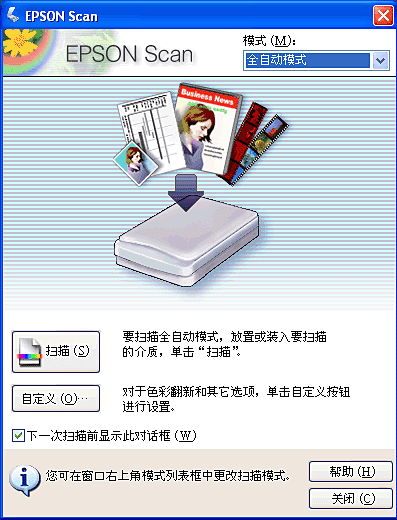
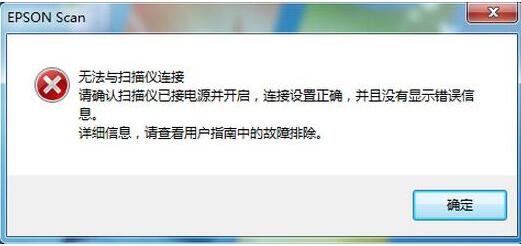

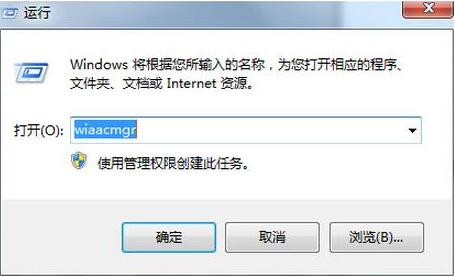

热门资讯